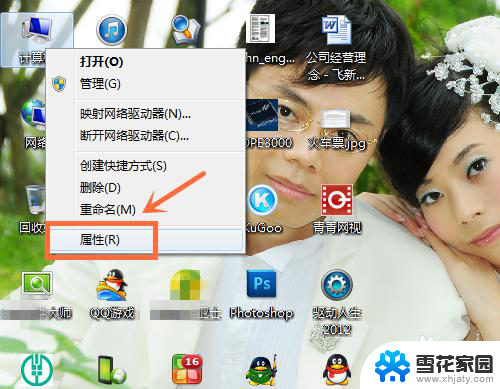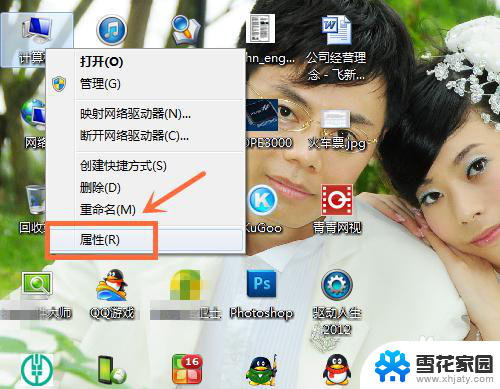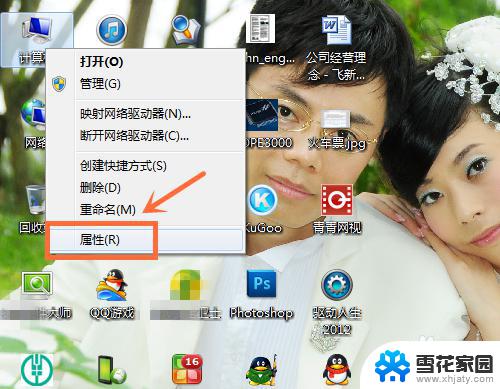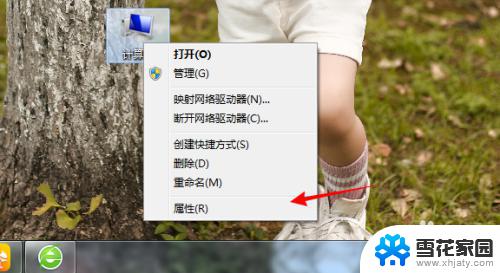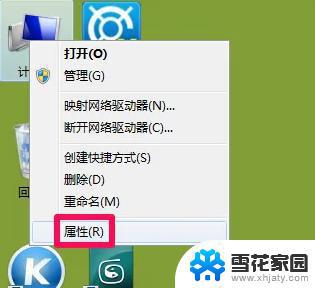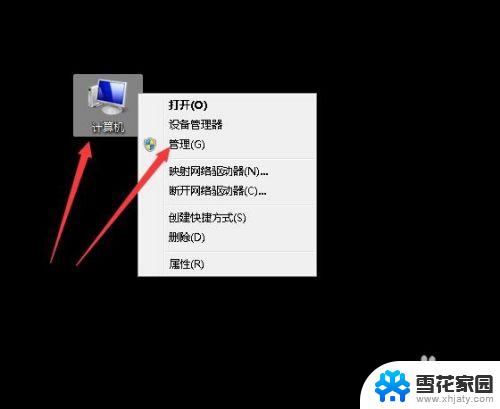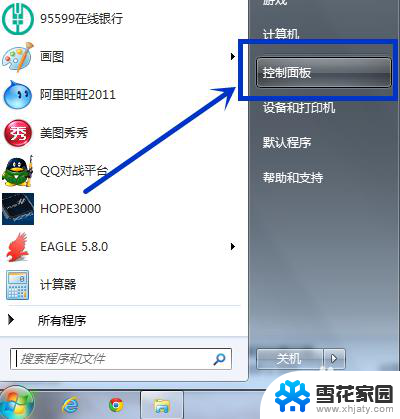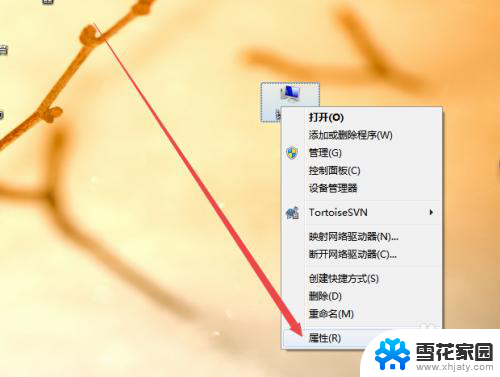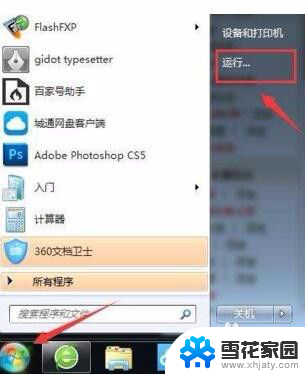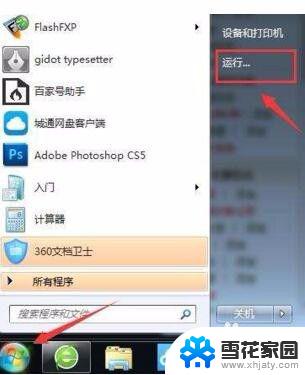win7怎么查看配置 Win7系统怎么查看电脑硬件信息
更新时间:2024-05-26 16:47:55作者:yang
Win7系统是一款常用的操作系统,但是很多用户并不清楚如何查看自己电脑的硬件信息,要查看电脑硬件信息,首先需要打开控制面板,然后选择系统与安全,接着点击系统,在弹出的窗口中可以看到电脑的硬件信息,包括处理器、内存、系统类型等。通过查看硬件信息,用户可以了解自己的电脑配置,以便更好地进行系统维护和升级。
方法如下:
1.在桌面用鼠标右键点计算机,选择属性,如下图
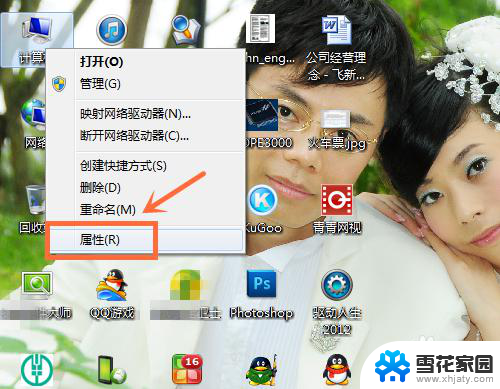
2.在系统一栏就可以看到你的电脑配置了什么CPU,内存多大了和操作系统的类型了。如下图
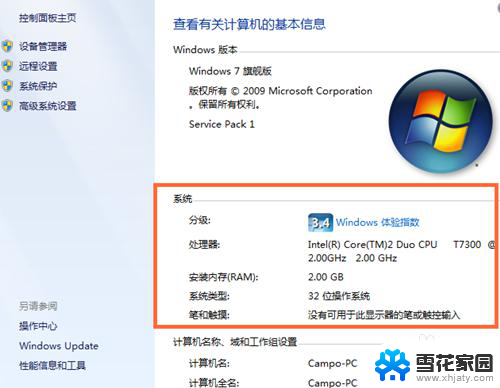
3.如果你还要查看电脑其它硬件的配置如何,可以点设备管理器,如下图
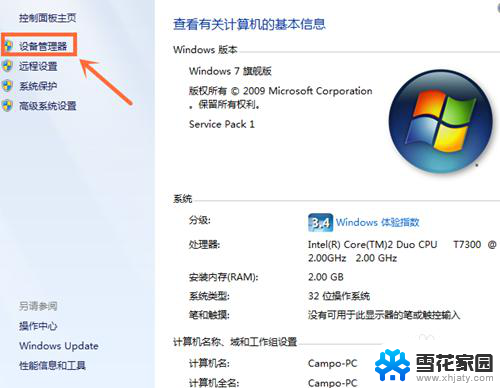
4.然后所有硬件配置都展现出来了,比如要看CPU就把CPU一栏展开。如下图
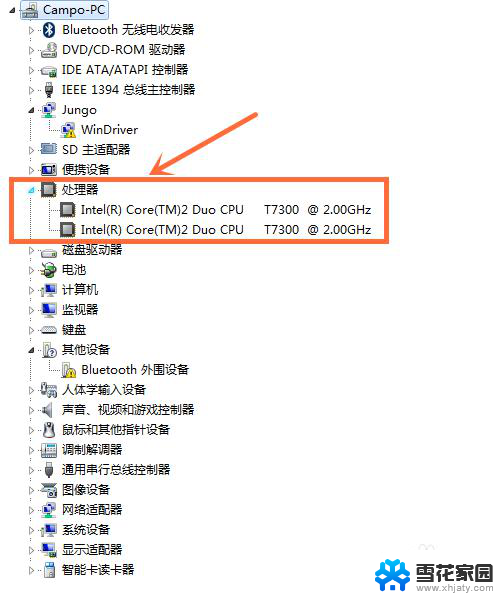
5.如果想看电脑用的是什么硬盘,可以把磁盘驱动器一栏展开,如下图
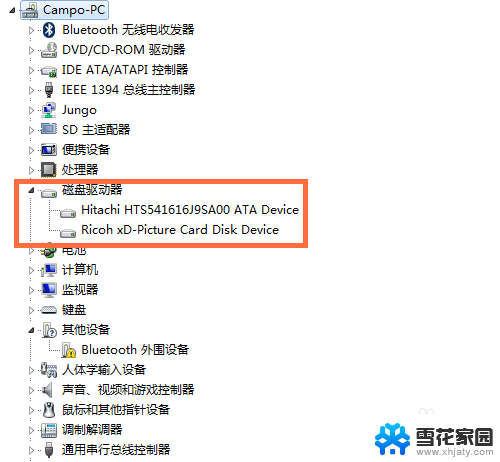
6.如果想看电脑用了什么显卡,可以把显示适配器一栏展开。如下图
其它类型的硬件配置查看也同样的操作
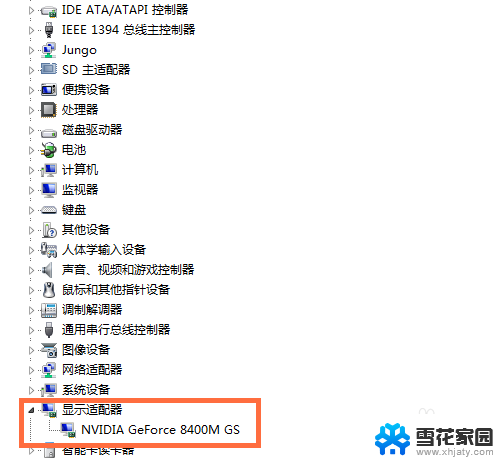
以上是关于如何查看Windows 7配置的全部内容,如果你遇到了相同的问题,可以参考本文中介绍的步骤进行修复,希望这对你们有所帮助。